Приложение
Как установить приложение на iOS
Смотрите видео ниже, чтобы узнать, как установить наш сайт в качестве веб-приложения на домашнем экране.
Примечание: Эта возможность может быть недоступна в некоторых браузерах.
-
Уважаемый посетитель!!!
Если Вы уже являетесь зарегистрированным участником проекта "миХей.ру - дискусcионный клуб",
пожалуйста, восстановите свой пароль самостоятельно, либо свяжитесь с администратором через Телеграм.
- Главная
- Форумы
- Симс Игры - The Sims Games
- The Sims 3: Решение технических проблем
- The Sims 3: Программы для игры
Вы используете устаревший браузер. Этот и другие сайты могут отображаться в нём некорректно.
Вам необходимо обновить браузер или попробовать использовать другой.
Вам необходимо обновить браузер или попробовать использовать другой.
s3pe Package Editor
- Автор темы KuriXarya
- Дата начала
simiya
Гуру
Хочу поделиться информацией, хотя может это уже и не является для многих чем-то новым. С помощью s3pe можно редактировать файлы dcdb*.dbc как обычные пакаджи. Вернее то, что в них установлено. Я провела опыт по перемене гендерной принадлежности причесок, которые сделаны для обоих полов. Не люблю, когда явно женские прически болтаются среди мужских и наоборот. Особенно детские этим грешат. Сначала я поправила таким образом имеющиеся прически в пакаджах. Далее возник вопрос - что делать с теми прическами, которые сидят внутри файла dcdb*.dbc. Ну и открыла его с помощью s3pe. Внутри увидела тот же набор ресурсов как и в пакаджах, только в количестве установленных причесок. По картинкам в ресурсах THUM я просмотрела и выбрала те, которым хочу поменять половую принадлежность. Поскольку креаторы не озабочиваются присвоением имени данным ресурсам, то я просто сама проставила имена, например Ж, М. Щелкнула мышкой дважды на ресурс и в открывшемся окне поставила галочку напротив use resourse name, после чего строка с name стала активной. Все последующие изменения я проделала в ресурсе CASP. После присвоения имени в ресурсе THUM ресурс CASP получает точно такое же имя автоматически. Поэтому не надо мучаться с догадками. Встаем мышкой на нужный CASP и нажимаем кнопку Grid, которая находится внизу окна программы s3pe. Открывается окно, где можно редактировать различные параметры. Там выбирается и раскрывается строка AgeGender далее Gender и меняем на только мужскую или только женскую. True - да, False - нет. Строку Age я не трогала, поскольку меш написан под конкретный возраст и его смена чревата последствиями. (Такой гадостью страдали ранние прически Пегги, когда на детях они либо висели в воздухе, либо заставляли их вытягиваться в страшных монстров)
Такой же алгоритм я провела по замене категории одежды, когда трусы и майки висели в повседневке или вечерних. Только там меняется параметр ClothingCategory. Поскольку у меня Стор спираченный и последний патч на стор мне не помог перенести теплую одежду в категорию зимней, я сделала это сама вручную.
* * *
Редактирование файлов package
Такой же алгоритм я провела по замене категории одежды, когда трусы и майки висели в повседневке или вечерних. Только там меняется параметр ClothingCategory. Поскольку у меня Стор спираченный и последний патч на стор мне не помог перенести теплую одежду в категорию зимней, я сделала это сама вручную.
* * *
Редактирование файлов package
Последнее редактирование модератором:
Akulina
Оракул
Можно ли как-то почистить файл dcdb*.dbc с помощью симпе? У меня возникла такая проблема: всего в папке DCCache семь файлов dcdb*.dbc. Не так уж и много, но с некоторых пор невозможно просмотреть установленное, лончер закрывается с ошибкой. Опытным путем установила, что глючит файл dcdb2.dbc, но вот как теперь его исправить? 

karr_y
Сэнсэй
Хочу поделиться с вами своим способом использования s3pe. Это моя версия Туториала по редактированию конфликтующих модов . Свою версию туториала я сделаю на примере конфликта этих модов: Longer Suntan Buff и Extended Romance Buffs.
Итак, даже без проверки программой Sims 3 Dashboard tool довольно очевидно, что моды будут конфликтовать, так как редактируют один и тот же ресурс. Но все же программа Sims 3 Dashboard tool была запущена и результатом её проверки стала следующая информация:
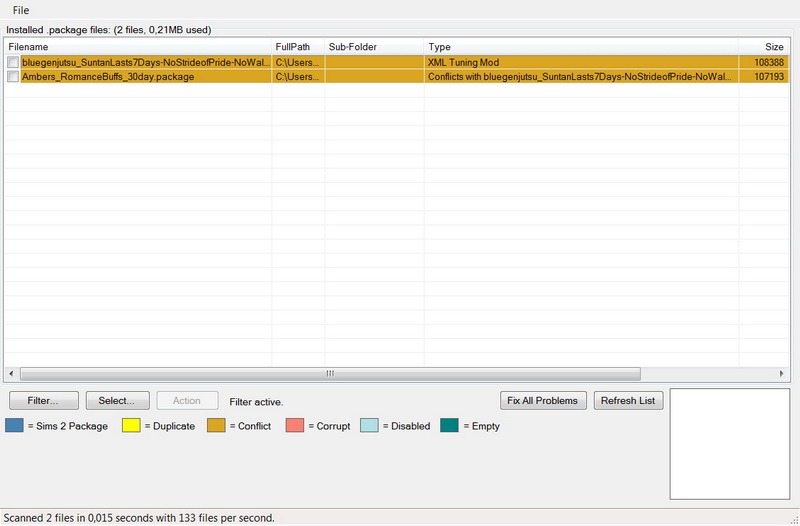
Для исправления ситуации, помимо программы s3pe Package Editor, я использую еще одну. Называется она Active File Compare. Эта программа предназначена для сравнения текстовых файлов и синхронизации различающихся фрагментов в визуальном режиме. Без нее очень сложно найти среди 11000 строчек кода конфликтующие строчки. Без нее я бы даже не взялась искать их способом, описанным в упомянутом выше туториале. Это на самом деле очень сложно и я сомневаюсь, что сравнивая файлы в окнах s3pe я нашла бы в чем суть конфликта между модами. Active File Compare - программа платная (10$) и это её минус. Но, возможно существует подходящий бесплатный аналог этой программы. В поддерживаемых операционных системах Windows 7 не заявлена, но у меня программа прекрасно работает (Win 7 Ultimate 64 bit). Официальная страница программы находится на ресурсе Formula Software.
Итак, мои пошаговые действия по устранению конфликта.
1. Я определилась с тем, какой мод будет взят в качестве основы. Основной мод - это тот мод, в который мы будем вносить изменения. А потом воспользуемся им в игре. Я выбрала мод от bluegenjutsu. (Longer Suntan Buff).
2. Теперь файлы модов (package) нужно загрузить в s3pe. Для этого в окне программы Sims 3 Dashboard tool нужно выделить файл ( аналогичные действия повторяются и со вторым файлом) и левой кнопкой мыши вызвать контекстное меню и кликнуть по опции <Open file location>. Мы сразу перейдем в папку с нужным нам файлом и в ней его находим.
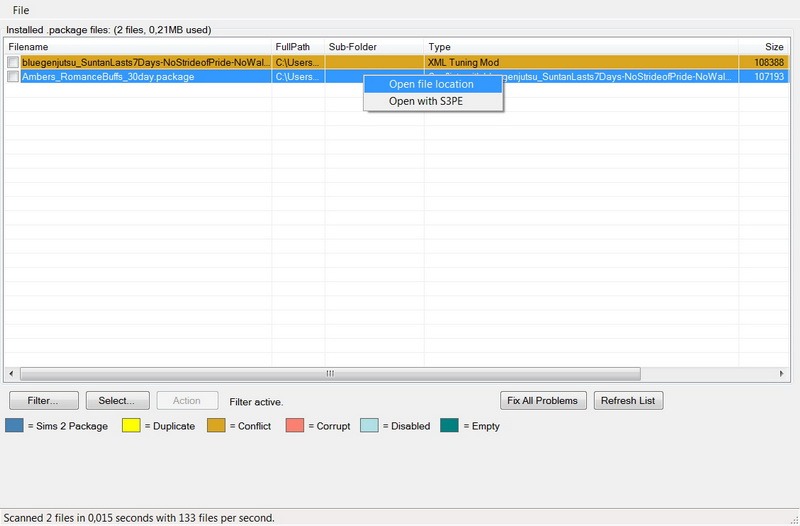
3. Открываем найденный файл в s3pe. Я делаю это при помощи опции контекстного меню <Отправить> -> Import to Sims 3 package.
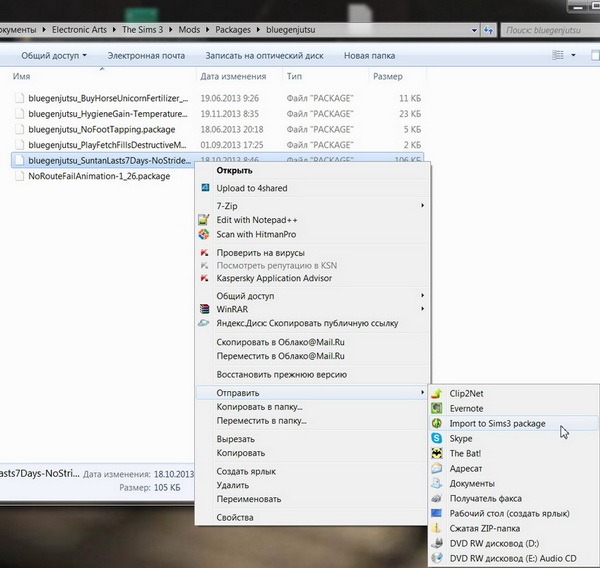
Если у вас такой опции в контекстном меню нет, откройте обычным способом: меню File -> Open... При открытии файла программа спросит нужно ли ей делать автоматическое сохранение - мы от него отказываемся.
4. В окне с загруженным файлом package видим XML-файл с названием Buffs. Именно он нам и нужен.
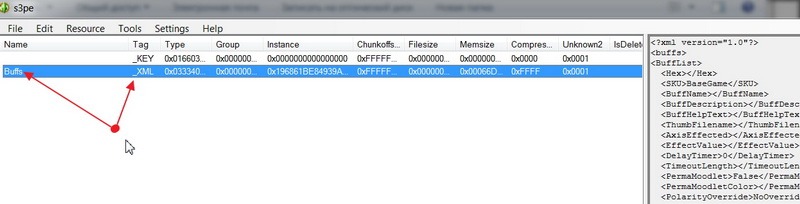
Экспортируем его. Для этого нужно его выделить, вызывать контекстное меню и в меню <Export> воспользоваться подменю <To file...>.
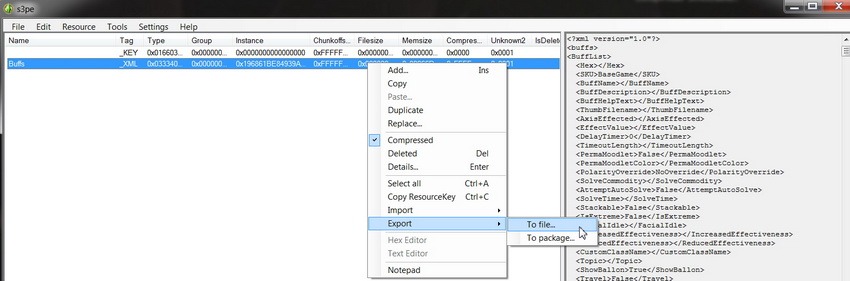
Здесь есть важный момент, предложенное имя файла мы не меняем.

Но имена импортируемых нами файлов окажутся очень похожи и появится вероятность спутать файлы и в программу Active File Compare дважды загрузить один и тот же файл. Пример того, как выглядят имена файлов, которые нам нужно сравнить после экспорта из s3pe.
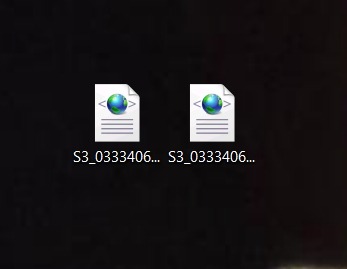
Поэтому будьте внимательны при экспорте в файл... из s3pe. Для удобства можно экспортировать файлы в разные папки, с названием которых вы не ошибетесь. Лично я, для того чтобы избежать путаницы, запоминаю контекстную подсказку в виде информации об импортируемых файлах. Это может быть, к примеру, размер файла или дата изменения. Они будут разными. Время точно будет различаться.
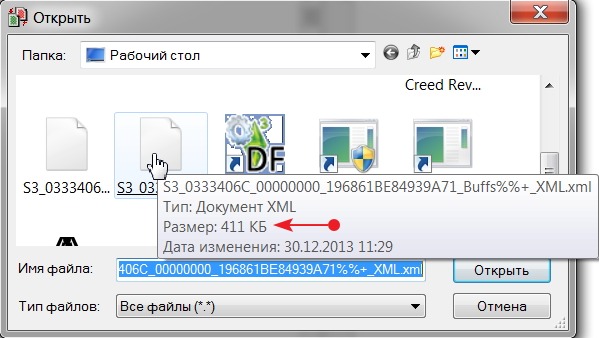
5. Итак, оба файла экспортированы, теперь их нужно открыть в программе Active File Compare
Загружаем программу. Она имеет двухоконный интерфейс, как у файловых менеджеров. В левой панели мы открываем один файл, в правой - другой. Важно помнить куда какой файл вы загружаете.
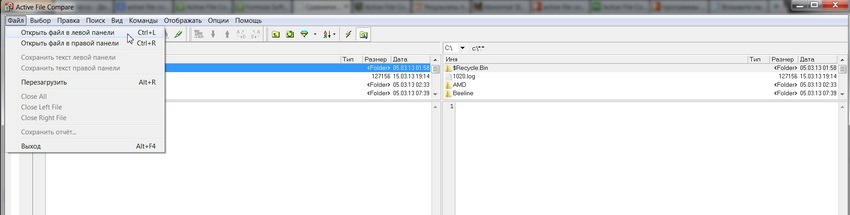
6. Теперь осталось сравнить файлы. Мы не зря определились на первом шаге с файлом-основой - изменения мы будем вносить в него. Не забудьте это. Сравнение можно запустить несколькими способами. Я для этого пользуюсь клавиатурными комбинациями. Но команды дублируются и на панели инструментов, и в меню <Команды>. Итак, нажимаем F9 и...в мгновение ока программа сравнит загруженные в неё файлы.
Для того чтобы перейти к первому различию нажимаем Ctrl+N и программа нас поставит на первую строку различий. Здесь я сделаю небольшое отступление. Итак, в чем смысл нашей правки? Имеется два мода, которые редактируют один и тот же ресурс, но...разные в нем позиции. Из-за этой разницы в измененных значениях и происходит конфликт. В одном моде значение одно, в другом другое. Поэтому в файле-основе, нужно лишь изменить значения на те, которые указаны во втором моде. В моем примере увеличена продолжительность действия мудлетов: в первом - мудлет хорошего загара, во втором несколько романтических мудлетов. Я хочу чтобы у меня в игре действие всех упомянутых мудлетов было увеличено в соответствии с замыслами авторов модов (в принципе, я могу и сама изменить время действия мудлетов в соответствии с моими собственными замыслами). Но я оставлю все таки авторскую правку и лишь объединю два мода. К найденным Active File Compare различиям мы будем подходить логически и править лишь нужное нам.
Итак, жмем Ctrl+N, программа ставит нас на первое, найденное ей различие и мы видим следующее (кстати, файл-основа был загружен мной в правую панель и это важно помнить)...
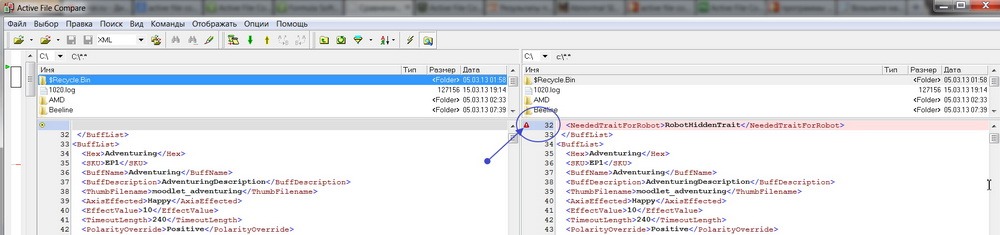
Мы видим, что 32 строке файла-основы нет соответствия во втором файле - этой строки в нем просто нет. Отсутствие строки в данном случае не может быть причиной конфликта. Поэтому, мы будем пропускать все различия подобного рода ничего не делая. Различающиеся строки помечаются маленьким красным треугольником, на скрине он обозначен мной синим кругом со стрелкой. Итак, различия в виде пустых строк в левой панели мы пропускаем и ищем следующие, нажимая при необходимости CTRL+N. На скрине ниже видны пустые строки (синия стрелка), которые мы игнорируем и строки с отличающимися значениями <Timeoutlengh> (красная стрелка). Вот эти значения мы и синхронизируем.
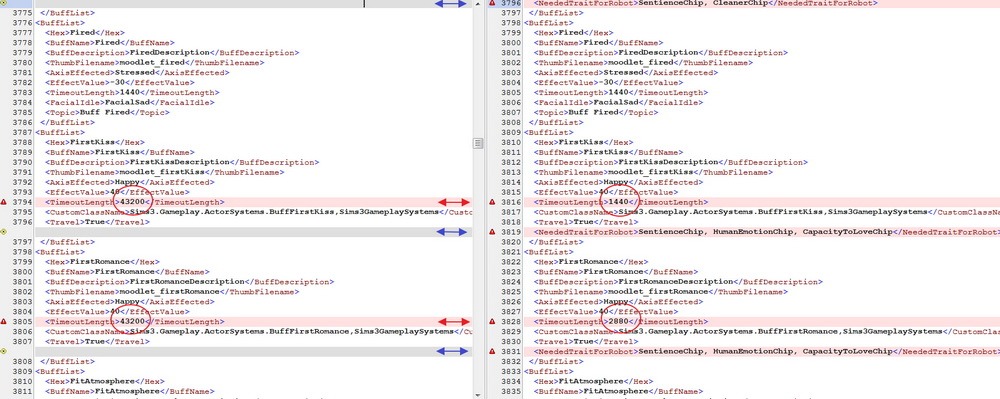
Для того чтобы вносить изменения нужно разрешить программе режим редактирования. Это делается просто. Встаете на строку, которую хотите отредактировать, вызываете контекстное меню и выбираете <Режим редактирования>. И на этом всё. Теперь вносимые изменения будут сохраняться. Редактировать можно вручную, поставив курсор в нужное место или, опять же, воспользоваться командой. Встаем на строку источник (в моем случае это левая панель) и в контекстном меню строки выбираем команду <Синхронизировать> (именно её, а не <Синхронизировать всё>). Направление синхронизации отображается рядом с командой. Таким образом, в файле основе мы присваиваем <Timeoutlengh> значение 120. После синхронизации строки, красный треугольничек тут же пропадает, так как значения <Timeoutlengh> теперь совпадают.
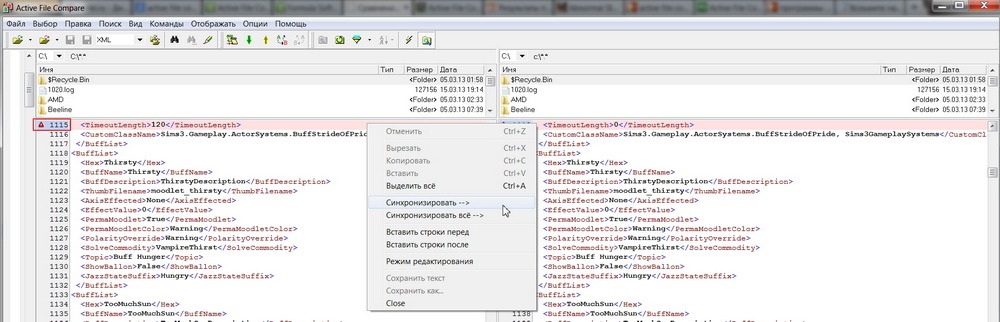
7. После того, как мы пройдемся таким способом по всем найденным различиям - сохраняем файл, при помощи команды Файл-> Сохранить. Теперь его можно импортировать обратно в s3pe. Для этого встаем на строку с XML-файлом Buffs в s3pe, вызываем контекстное меню и используем опцию <Import>. Программа предупредит, что будет произведена перезапись, мы соглашаемся и в результате видим такую картину...

8. Всё, наш объединенный мод готов. Сохраняем изменения в XML-файле Buffs: File-> Save as... На этом этапе файлу нужно дать имя, которое поможет вам понять и не забыть, что это за мод.
На самом деле все действия по устранению конфликта и "модернизации" мода проходит очень быстро благодаря программе Active File Compare. Ну и конечно, без этой программы - s3pe, мы бы не обошлись совсем.
P.S Хочется напомнить про авторские права. Мы же помним про них? Моды, которые мы переделываем таким образом не для распространения. Про это мы тоже помним, да?
Итак, даже без проверки программой Sims 3 Dashboard tool довольно очевидно, что моды будут конфликтовать, так как редактируют один и тот же ресурс. Но все же программа Sims 3 Dashboard tool была запущена и результатом её проверки стала следующая информация:
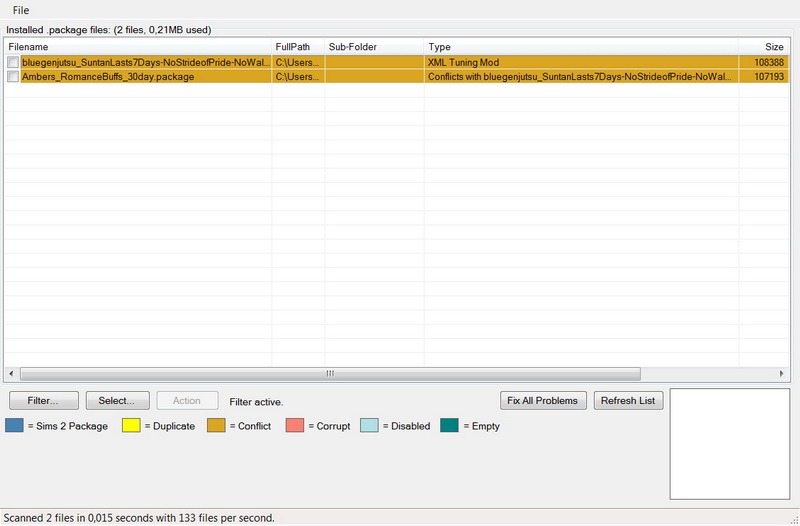
Для исправления ситуации, помимо программы s3pe Package Editor, я использую еще одну. Называется она Active File Compare. Эта программа предназначена для сравнения текстовых файлов и синхронизации различающихся фрагментов в визуальном режиме. Без нее очень сложно найти среди 11000 строчек кода конфликтующие строчки. Без нее я бы даже не взялась искать их способом, описанным в упомянутом выше туториале. Это на самом деле очень сложно и я сомневаюсь, что сравнивая файлы в окнах s3pe я нашла бы в чем суть конфликта между модами. Active File Compare - программа платная (10$) и это её минус. Но, возможно существует подходящий бесплатный аналог этой программы. В поддерживаемых операционных системах Windows 7 не заявлена, но у меня программа прекрасно работает (Win 7 Ultimate 64 bit). Официальная страница программы находится на ресурсе Formula Software.
Итак, мои пошаговые действия по устранению конфликта.
1. Я определилась с тем, какой мод будет взят в качестве основы. Основной мод - это тот мод, в который мы будем вносить изменения. А потом воспользуемся им в игре. Я выбрала мод от bluegenjutsu. (Longer Suntan Buff).
2. Теперь файлы модов (package) нужно загрузить в s3pe. Для этого в окне программы Sims 3 Dashboard tool нужно выделить файл ( аналогичные действия повторяются и со вторым файлом) и левой кнопкой мыши вызвать контекстное меню и кликнуть по опции <Open file location>. Мы сразу перейдем в папку с нужным нам файлом и в ней его находим.
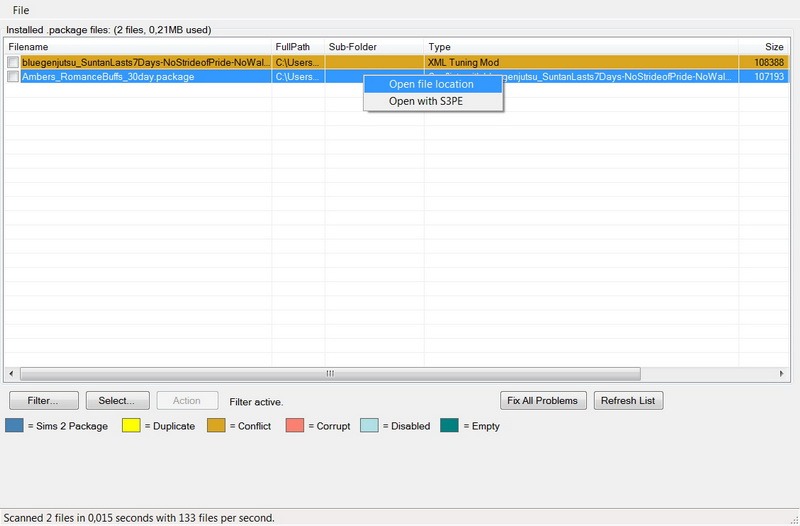
3. Открываем найденный файл в s3pe. Я делаю это при помощи опции контекстного меню <Отправить> -> Import to Sims 3 package.
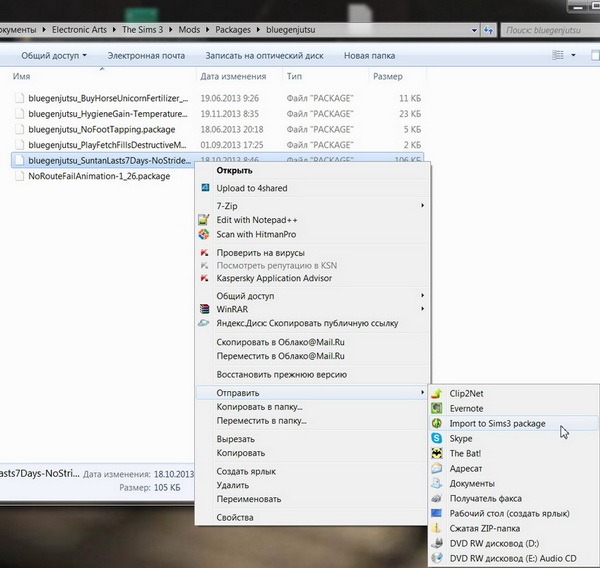
Если у вас такой опции в контекстном меню нет, откройте обычным способом: меню File -> Open... При открытии файла программа спросит нужно ли ей делать автоматическое сохранение - мы от него отказываемся.
4. В окне с загруженным файлом package видим XML-файл с названием Buffs. Именно он нам и нужен.
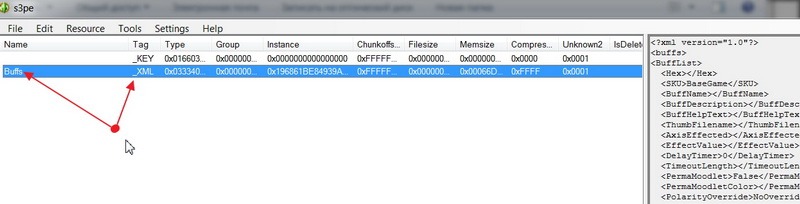
Экспортируем его. Для этого нужно его выделить, вызывать контекстное меню и в меню <Export> воспользоваться подменю <To file...>.
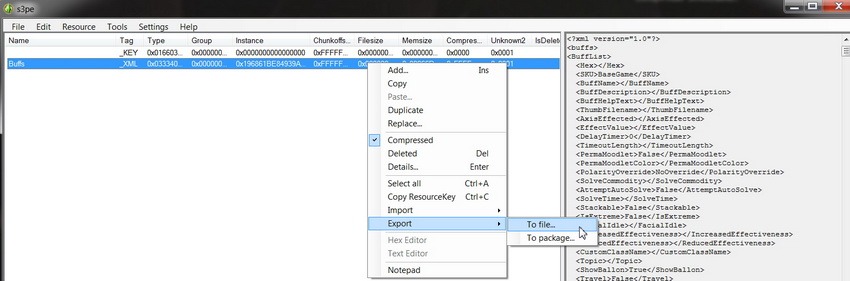
Здесь есть важный момент, предложенное имя файла мы не меняем.

Но имена импортируемых нами файлов окажутся очень похожи и появится вероятность спутать файлы и в программу Active File Compare дважды загрузить один и тот же файл. Пример того, как выглядят имена файлов, которые нам нужно сравнить после экспорта из s3pe.
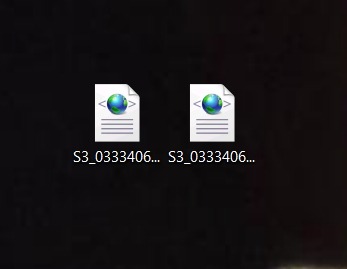
Поэтому будьте внимательны при экспорте в файл... из s3pe. Для удобства можно экспортировать файлы в разные папки, с названием которых вы не ошибетесь. Лично я, для того чтобы избежать путаницы, запоминаю контекстную подсказку в виде информации об импортируемых файлах. Это может быть, к примеру, размер файла или дата изменения. Они будут разными. Время точно будет различаться.
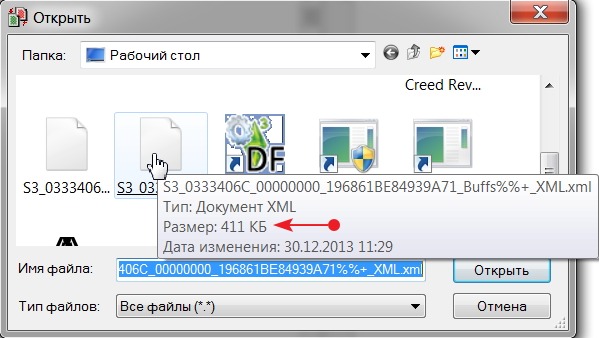
5. Итак, оба файла экспортированы, теперь их нужно открыть в программе Active File Compare
Загружаем программу. Она имеет двухоконный интерфейс, как у файловых менеджеров. В левой панели мы открываем один файл, в правой - другой. Важно помнить куда какой файл вы загружаете.
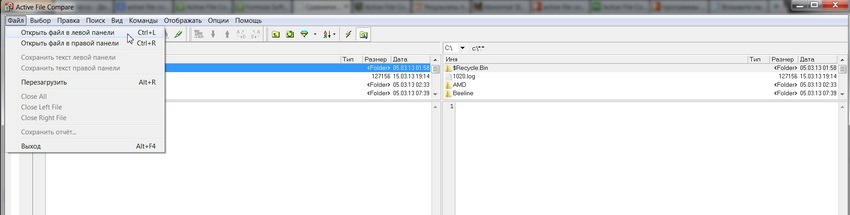
6. Теперь осталось сравнить файлы. Мы не зря определились на первом шаге с файлом-основой - изменения мы будем вносить в него. Не забудьте это. Сравнение можно запустить несколькими способами. Я для этого пользуюсь клавиатурными комбинациями. Но команды дублируются и на панели инструментов, и в меню <Команды>. Итак, нажимаем F9 и...в мгновение ока программа сравнит загруженные в неё файлы.
Для того чтобы перейти к первому различию нажимаем Ctrl+N и программа нас поставит на первую строку различий. Здесь я сделаю небольшое отступление. Итак, в чем смысл нашей правки? Имеется два мода, которые редактируют один и тот же ресурс, но...разные в нем позиции. Из-за этой разницы в измененных значениях и происходит конфликт. В одном моде значение одно, в другом другое. Поэтому в файле-основе, нужно лишь изменить значения на те, которые указаны во втором моде. В моем примере увеличена продолжительность действия мудлетов: в первом - мудлет хорошего загара, во втором несколько романтических мудлетов. Я хочу чтобы у меня в игре действие всех упомянутых мудлетов было увеличено в соответствии с замыслами авторов модов (в принципе, я могу и сама изменить время действия мудлетов в соответствии с моими собственными замыслами). Но я оставлю все таки авторскую правку и лишь объединю два мода. К найденным Active File Compare различиям мы будем подходить логически и править лишь нужное нам.
Итак, жмем Ctrl+N, программа ставит нас на первое, найденное ей различие и мы видим следующее (кстати, файл-основа был загружен мной в правую панель и это важно помнить)...
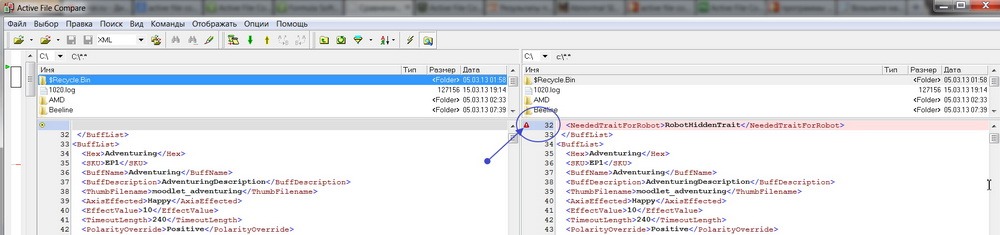
Мы видим, что 32 строке файла-основы нет соответствия во втором файле - этой строки в нем просто нет. Отсутствие строки в данном случае не может быть причиной конфликта. Поэтому, мы будем пропускать все различия подобного рода ничего не делая. Различающиеся строки помечаются маленьким красным треугольником, на скрине он обозначен мной синим кругом со стрелкой. Итак, различия в виде пустых строк в левой панели мы пропускаем и ищем следующие, нажимая при необходимости CTRL+N. На скрине ниже видны пустые строки (синия стрелка), которые мы игнорируем и строки с отличающимися значениями <Timeoutlengh> (красная стрелка). Вот эти значения мы и синхронизируем.
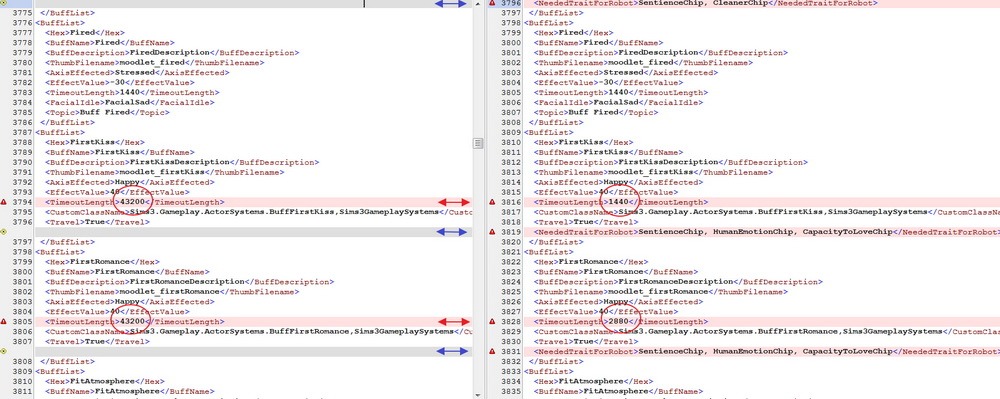
Для того чтобы вносить изменения нужно разрешить программе режим редактирования. Это делается просто. Встаете на строку, которую хотите отредактировать, вызываете контекстное меню и выбираете <Режим редактирования>. И на этом всё. Теперь вносимые изменения будут сохраняться. Редактировать можно вручную, поставив курсор в нужное место или, опять же, воспользоваться командой. Встаем на строку источник (в моем случае это левая панель) и в контекстном меню строки выбираем команду <Синхронизировать> (именно её, а не <Синхронизировать всё>). Направление синхронизации отображается рядом с командой. Таким образом, в файле основе мы присваиваем <Timeoutlengh> значение 120. После синхронизации строки, красный треугольничек тут же пропадает, так как значения <Timeoutlengh> теперь совпадают.
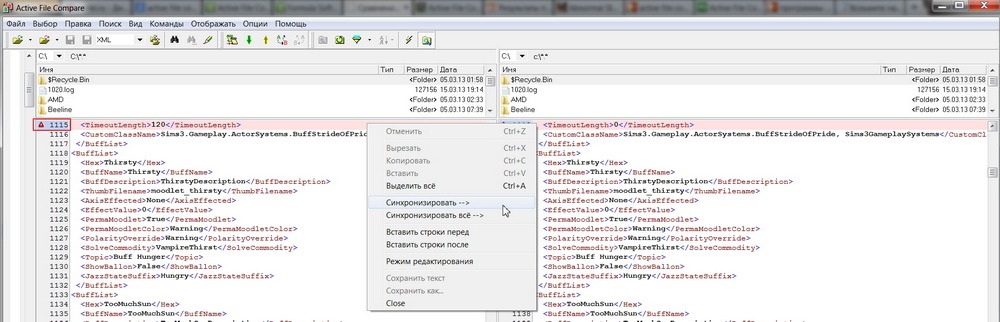
7. После того, как мы пройдемся таким способом по всем найденным различиям - сохраняем файл, при помощи команды Файл-> Сохранить. Теперь его можно импортировать обратно в s3pe. Для этого встаем на строку с XML-файлом Buffs в s3pe, вызываем контекстное меню и используем опцию <Import>. Программа предупредит, что будет произведена перезапись, мы соглашаемся и в результате видим такую картину...

8. Всё, наш объединенный мод готов. Сохраняем изменения в XML-файле Buffs: File-> Save as... На этом этапе файлу нужно дать имя, которое поможет вам понять и не забыть, что это за мод.
На самом деле все действия по устранению конфликта и "модернизации" мода проходит очень быстро благодаря программе Active File Compare. Ну и конечно, без этой программы - s3pe, мы бы не обошлись совсем.

P.S Хочется напомнить про авторские права. Мы же помним про них? Моды, которые мы переделываем таким образом не для распространения. Про это мы тоже помним, да?

Последнее редактирование модератором:
karr_y
Сэнсэй
Я решила немного проиллюстрировать информацию от simiya (редактирование файлов dcdb*.dbc) для лучшего её понимания, так как вопросы с возможностью редактирования файлов-package еще остаются. Повторюсь, я лишь иллюстрирую совет simiya, чтобы ответить на вопрос заданный здесь.
Итак, пакейджи мы редактируем при помощи программы s3pe. Для этого:
1. Загружаем в программу нужный нам файл package, воспользовавшись опцией в меню <File-> Open...> ____
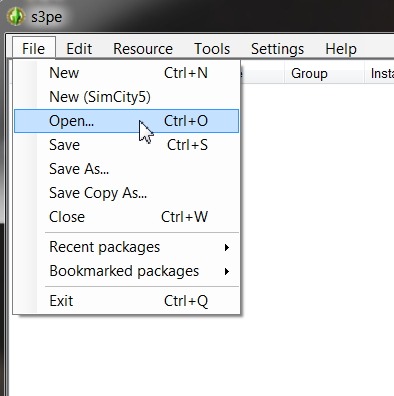 2. Находим его в окне выбора файла и жмем OK______
2. Находим его в окне выбора файла и жмем OK______
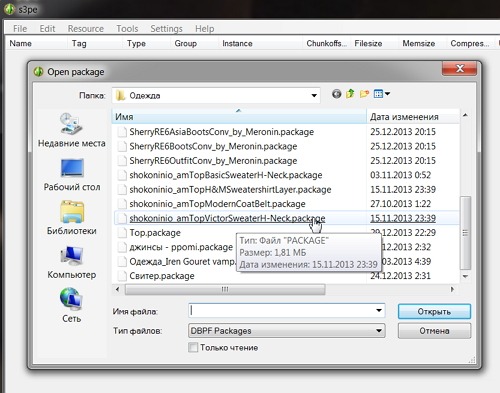 3. В s3pe находим ресурс CASP и жмем на кнопку <Grid> ____
3. В s3pe находим ресурс CASP и жмем на кнопку <Grid> ____
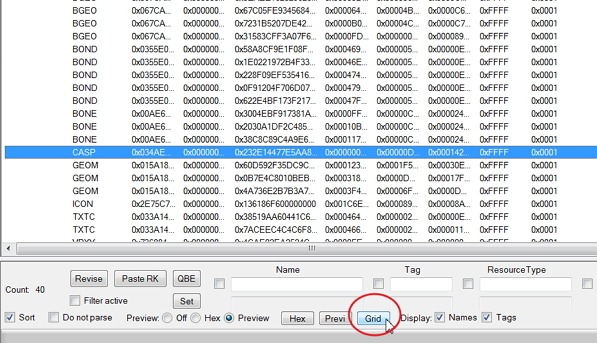 4. Программа выдаст нам окно с возможностью редактирования данных. Среди них мы обнаружим нужные нам для редакции опции: возраст, пол, категория одежды___
4. Программа выдаст нам окно с возможностью редактирования данных. Среди них мы обнаружим нужные нам для редакции опции: возраст, пол, категория одежды___
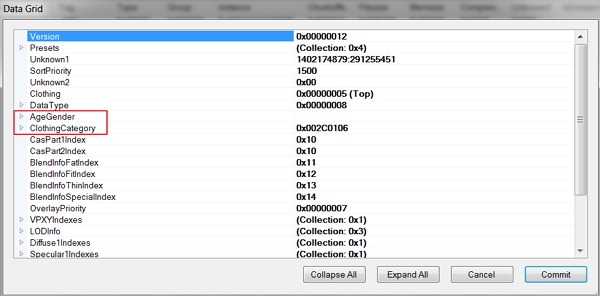 5. Заходим в каждую категорию по очереди и присваиваем нужные нам значения____
5. Заходим в каждую категорию по очереди и присваиваем нужные нам значения____
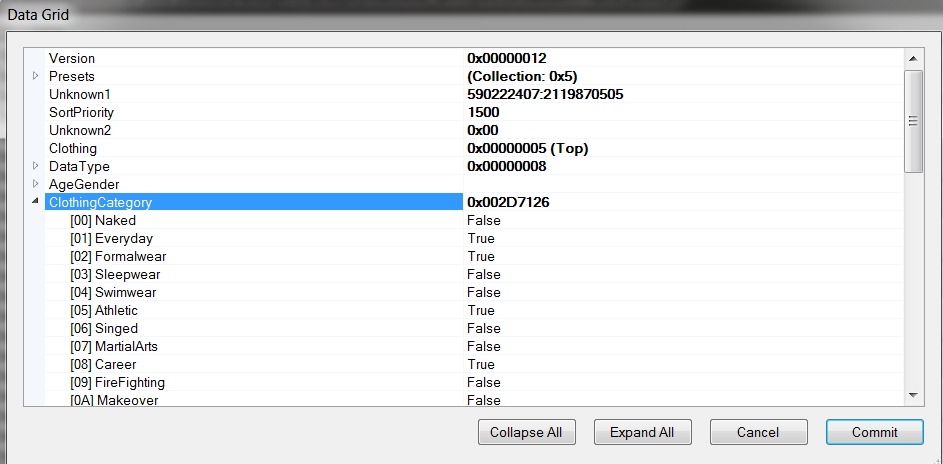 Вход в категорию, как и изменения значений делается кликом по нужной строке. Т.е. встаете на нужную строку и жмете кнопку мыши.
Вход в категорию, как и изменения значений делается кликом по нужной строке. Т.е. встаете на нужную строку и жмете кнопку мыши.
И еще, друзья, хочу вам напомнить: не забывайте про резервное копирование файлов, чтобы в случае чего, вы могли вернуть исходный файл на место.
P.S Прошу прощения за излишне подробные мануалы, но вы же понимаете, что они рассчитаны на пользователей с разной степенью компьютерной грамотности.
А программа умеет обрабатывать просто пакежди?
Итак, пакейджи мы редактируем при помощи программы s3pe. Для этого:
1. Загружаем в программу нужный нам файл package, воспользовавшись опцией в меню <File-> Open...> ____
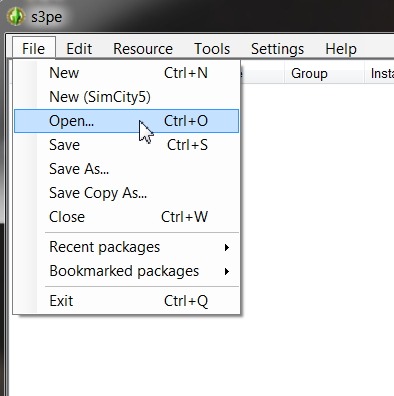
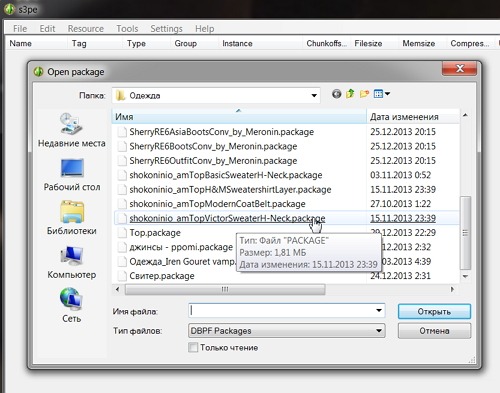
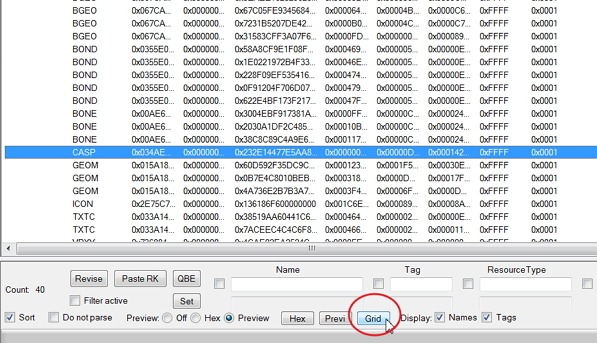
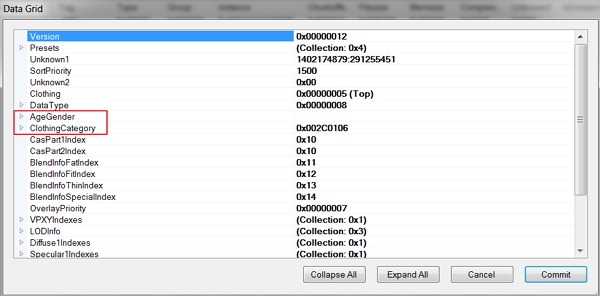
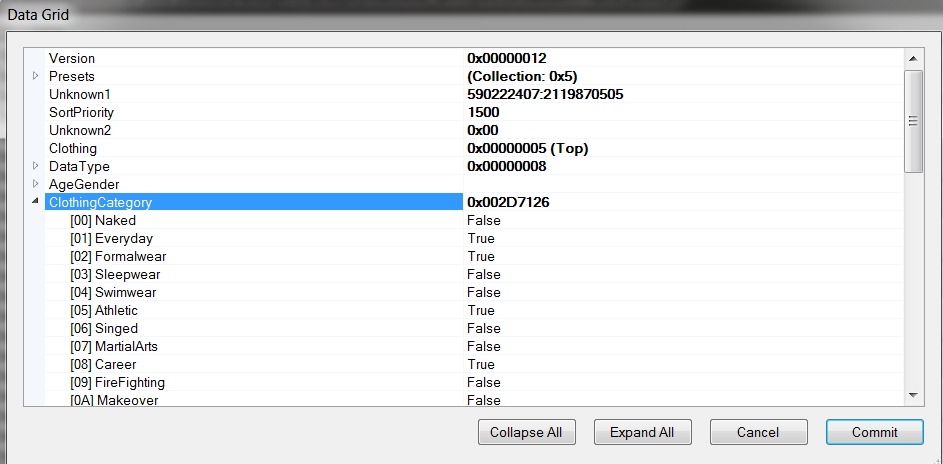
6. Сохраняем измененный файл.True - да, False - нет.
И еще, друзья, хочу вам напомнить: не забывайте про резервное копирование файлов, чтобы в случае чего, вы могли вернуть исходный файл на место.

P.S Прошу прощения за излишне подробные мануалы, но вы же понимаете, что они рассчитаны на пользователей с разной степенью компьютерной грамотности.

Последнее редактирование модератором:
karr_y
Сэнсэй
Этот туториал не мой, я лишь попыталась его перевести для вас.
Туториал посвящен теме сохранений игр в Sims 3, вернее тому, как облегчить эти сохранения и тем самым улучшить производительность игры. Туториал не просто о том,
что и как удалить из сохраненки, но также содержит полезную информацию о том, как сохранить и вернуть в игру необходимое после массовой очистки сохранения. Так же есть моменты подробно описывающие механизм сохранения картинок в игре для лучшего понимания этого процесса. Итак,
How to use S3PE to clean up your save-game
автор P2FX
Начиная с The Sims 3 "Поколения" (патч 1.22) в игре появились воспоминания. Персонажи собирают их по умолчанию. С активными персонажами много чего происходит и игра делает моментальные снимки для сохранения воспоминаний. В то же время у многих игроков появляется сообщение об ошибке 12 при сохранении.
Многих игроков выбрасывает на рабочий стол из-за недостатка оперативной памяти. Я узнал, что эта новая функция глупого механизма сохранения ЕА является причиной этого безумия.
Мой эксперимент показал, что кодирование снимков воспоминаний немного глючное. Иногда на это уходит несколько снимков для одного события и только один из этих снимков будет использоваться. Неиспользуемые снимки будут хранится в игре, как мусор. Также, если вы когда-нибудь отправляли своих подопечных в путешествия то, не только воспоминания, но и фотографии, и нарисованные симами картины: натюрморты и портреты (всё, что имеет отношение к созданию скриншота, прим. karr_y) будут скопированы. Игра будет использовать новые копии, как ресурсы для отображения на экране. Но старые не будут удалены, а будут оставлены в сохранении игры.
По моей теории, отправленные в путешествие персонажи, прибыв на место не являются оригинальными симами из своего родного мира, это их клоны.
Когда вы отправляете их обратно домой, прибывшие будут "клоны клонов". Оригинальные симы будут заменены на эти клоны. Это приводит к тому, что фотографии, картины (натюрморты и портреты) находящиеся в инвентаре симов будут скопированы. У меня есть несколько снимков, чтобы показать их вам.
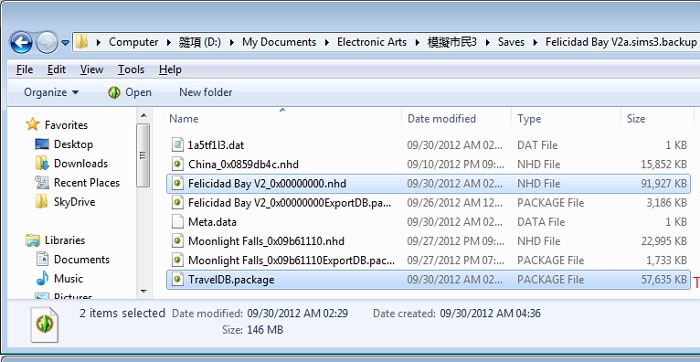
Это сохранение игры, сделанное перед отправкой сима в Шангл Симлу. Обратите внимание на размеры сохранения домашнего мира 89.7MB и мира путешествий TravelDB.package 56.2MB.
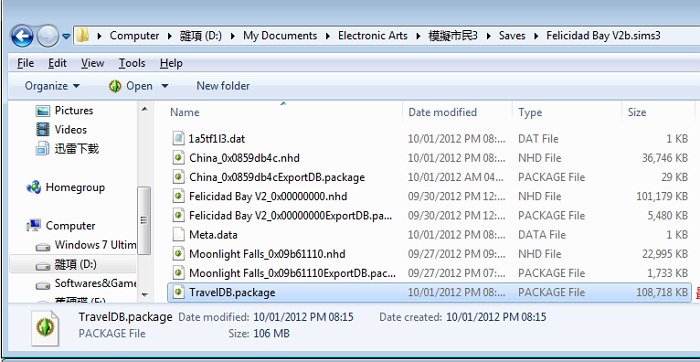
Это сохранение после возвращения из Китая в домашний мир. Размер файла TravelDB.package теперь 108MB.
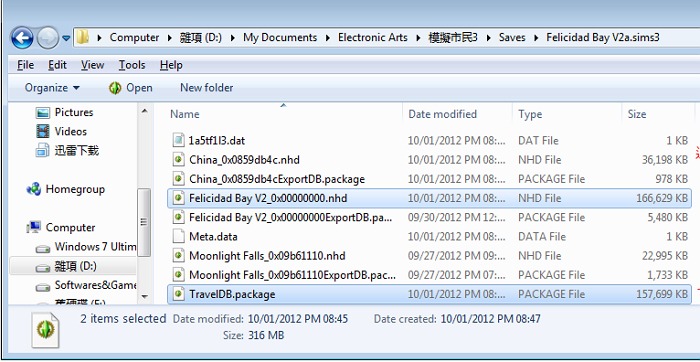
Это сохранение после того, как симы прибыли домой (на свой лот). Размер файла домашнего мира теперь162MB, файла мира путешествий TravelDB.package теперь 154MB. Позже я объясню почему размер файла домашнего мира увеличился.
Итак, если вы хотите, чтобы ваши сохранения превратились в гигантскую расточительную помойку, просто включите воспоминания и продолжайте ездить.
Возможно теперь вы подумаете: "А что, если я удалю все мои Sim-воспоминания в игре, сократится ли сохранение игры?" Мой ответ-НЕТ.
Как я уже говорил, причина этого безумия - это глупый механизм EA для сохранения воспоминаний. Что не так с сохранениями игры и почему я называю это глупостью? Потому что EA рассматривает игру как базу данных, которая может только добавлять новые вещи, но не может удалять что-нибудь из неё.
Если ваш сим получает новое воспоминание, то оно будет добавлено к сохранению игры. Но если вы удалите sim-воспоминания в игре, снимки этих удаленных воспоминаний не будут удалены. То же самое касается фотографий и картин(натюрморты и портреты). Если вы продадите их в любом из миров, их ресурсы не будут удалены из игры. До The Sims 3 "Поколения" (патч 1.22) вещи, которые дублировались, были просто фотографиями и картинами (натюрморты и портреты) в инвентаре симов. Их размеры и количество настолько малы, что не имели большого значения на размер сохранения до появления в игре воспоминаний. Большое сохранение ведет к использованию большого количества RAM (памяти ПК, прим. karr_y), что приводит к вылетам и краху игры.
Теперь я уже объяснил причину этой проблемы. Есть ли способ удалить неиспользуемые дубликаты ресурсов и оставить лишь те, которые используются в игре?
Конечно, есть! Я открыл один! Просто следуйте инструкциям ниже.
Для этой очистки вам понадобится программа S3PE. Если у вас её нет, вы можете скачать её по ссылке в первом посте темы.
Я хочу, чтобы вы знали, как использовать фильтр программы. Когда я говорю что-то вроде "используйте фильтр, чтобы позволить S3PE показать все ресурсы Tag SNAP", вы должны будете поставить флажки в боксе "SNAP" ниже текста "Tag" и "Filter active" и щелкнуть по кнопке "Set".
Точно так же, как на картинке ниже:
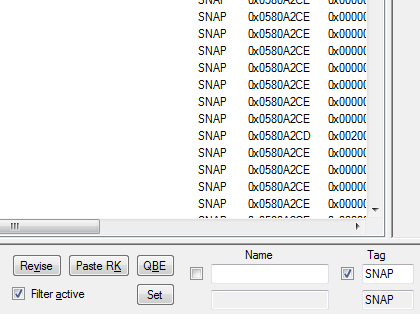
Невозможно отличить неиспользуемые ресурсы от используемых только с помощью S3PE, но я обнаружил, что если вы сохраните семью в корзине(библиотеке) семей, то сохраненные в библиотеке ресурсы и используются в игре в настоящий момент.
1. Теперь вы должны запустить игру с сохранением, которое хотите сократить. Как только игра загрузится, ставьте её на паузу и переместите со стены в инвентарь любого сима в семье все фотографии и картины(натюрморты и портреты), которые вы хотите сохранить.
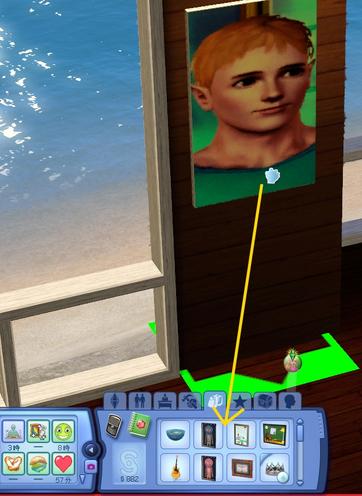
Обратите внимание, что вам не нужно перемещать в багаж сима все картины, но лишь те, которые отмечены на картинке (нарисованы с помощью взаимодействий <Нарисовать портрет...> <Нарисовать натюрморт> <Нарисовать натюрморт...>, прим.karr_y):
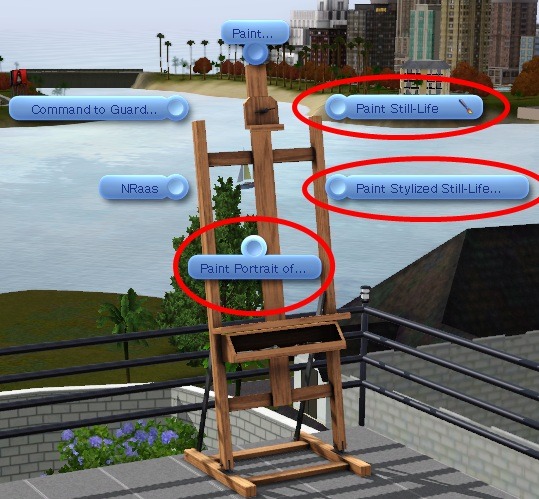
Это картины, которые требуют, захвата (скриншота) для того, чтобы сим нарисовал их. Если все ваши фотографии сохранены в фотоаппарате (камере), просто поместите в инвентарь к симу фотоаппарат (камеру). Если вы проигнорируете этот шаг, то они будут потеряны.
Теперь зайдите в режим <Изменение города>, чтобы сохранить вашу семью в корзине (библиотеке) семей.


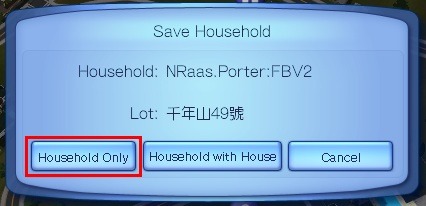
(Сохранить копию в библиотеке. Все взаимодействия...будут потеряны->Да. Сохранить только семью. Прим. karr_y)
2. Если у вас есть семьи в которых есть то, что вы хотите сохранить, перейдите в эту семью и проделайте аналогичные шаги (п.1) с этой семьёй.
Когда вы закончите выйдите из игры без сохранения.
3. Теперь откройте папку My Documents\Electronic Arts\The Sims 3\Library и отсортируйте её содержимое по дате изменения.
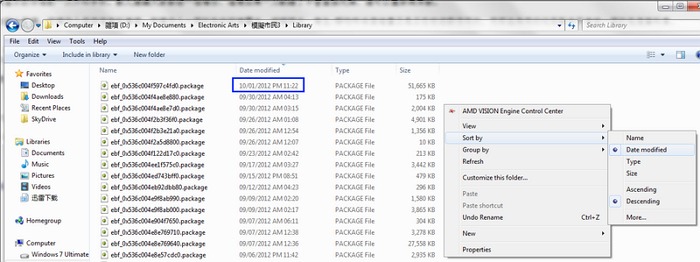
Новейшие файлы будут те, которые вы только что сохранили. Если вы сохранили несколько семей, то файлов будет несколько. Переместите эти файлы в какое-либо безопасное место. Теперь воспользуйтесь программой S3PE. Откройте в ней перемещенный/е файл/ы и примените фильтр Tag _IMG.
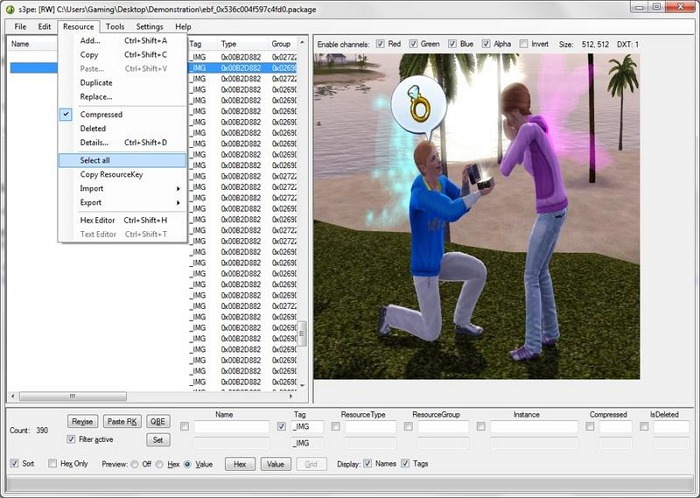
Затем выберите их все и экспортируйте в виде файла в какую-либо временную папку.
4. Теперь пора очистить сохранение игры. Откройте My Documents\Electronic Arts\The Sims 3\Saves\'ваше название сохранения.
Сначала сделайте резервную копию! Потом используйте S3PE, чтобы открыть файл TravelDB.package. В этом файле "обычно" хранятся все ресурсы изображений. Теперь удалите все строки со значением ресурса Group 0x0269D005. Это группа снимков воспоминаний, фотографий и картин(натюрморты и портреты).
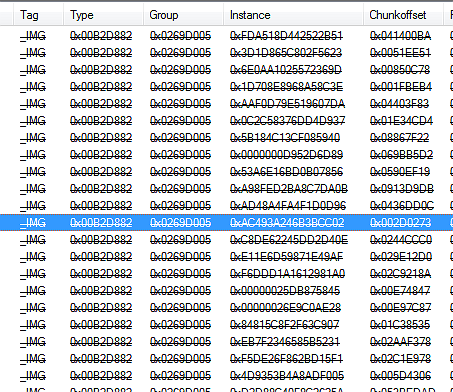
Затем удалите все строки со значением ресурса Group 0x02722299. Это фотографии с выпускного бала.
Когда вы закончите, сохраните изменения и закройте S3PE.
5.Теперь используйте S3PE, чтобы открыть файл мира в котором вы играете. Имя будет отличаться, в зависимости от того, в каком мире вы играете. Если Вы играете в Sunset Valley, то это будет файл Sunset Valley_0x0859db3c.nhd; если вы играете в Moonlight Falls, то это будет файл Moonlight Falls_0x09b61110.nhd. Повторите операцию, которую Вы сделали с файлом TravelDB.package. Обратите внимание на то, что если ваш сим никогда не путешествует, то не будет многих пунктов, потому что у этой игры есть еще другая проблема - прибывая к месту назначения в путешествии или в домашний мир, ресурсы изображения, обычно сохраненные в TravelDB.package записываются еще и в мировой файл.
6. Теперь вы удалили все ресурсы изображений, включая и те, которые не должны быть удалены. Но вы помните те файлы, которые вы экспортировали из корзины семей и которые не должны быть удалены? (Файлы, которые были экспортированы в файл в п.3, прим. karr_y)/ Используйте S3PE, чтобы открыть TravelDB.package и импортировать те файлы.
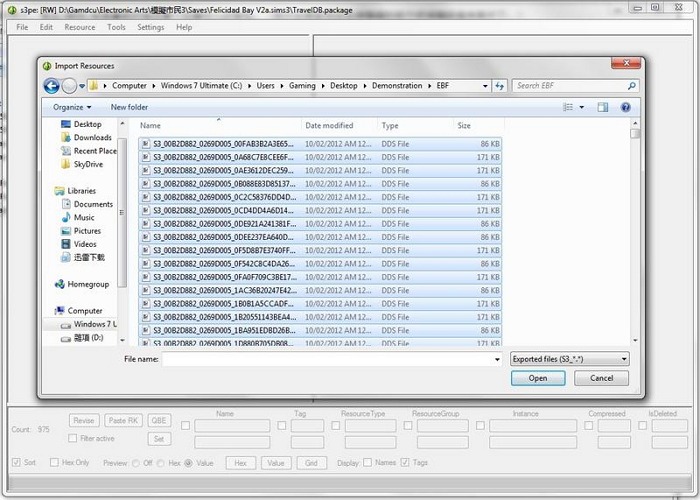
На этом очистка будет закончена. Посмотрите на результат моей - 316MB → 151MB.
Туториал посвящен теме сохранений игр в Sims 3, вернее тому, как облегчить эти сохранения и тем самым улучшить производительность игры. Туториал не просто о том,
что и как удалить из сохраненки, но также содержит полезную информацию о том, как сохранить и вернуть в игру необходимое после массовой очистки сохранения. Так же есть моменты подробно описывающие механизм сохранения картинок в игре для лучшего понимания этого процесса. Итак,
How to use S3PE to clean up your save-game
автор P2FX
Начиная с The Sims 3 "Поколения" (патч 1.22) в игре появились воспоминания. Персонажи собирают их по умолчанию. С активными персонажами много чего происходит и игра делает моментальные снимки для сохранения воспоминаний. В то же время у многих игроков появляется сообщение об ошибке 12 при сохранении.
Многих игроков выбрасывает на рабочий стол из-за недостатка оперативной памяти. Я узнал, что эта новая функция глупого механизма сохранения ЕА является причиной этого безумия.
Мой эксперимент показал, что кодирование снимков воспоминаний немного глючное. Иногда на это уходит несколько снимков для одного события и только один из этих снимков будет использоваться. Неиспользуемые снимки будут хранится в игре, как мусор. Также, если вы когда-нибудь отправляли своих подопечных в путешествия то, не только воспоминания, но и фотографии, и нарисованные симами картины: натюрморты и портреты (всё, что имеет отношение к созданию скриншота, прим. karr_y) будут скопированы. Игра будет использовать новые копии, как ресурсы для отображения на экране. Но старые не будут удалены, а будут оставлены в сохранении игры.
По моей теории, отправленные в путешествие персонажи, прибыв на место не являются оригинальными симами из своего родного мира, это их клоны.
Когда вы отправляете их обратно домой, прибывшие будут "клоны клонов". Оригинальные симы будут заменены на эти клоны. Это приводит к тому, что фотографии, картины (натюрморты и портреты) находящиеся в инвентаре симов будут скопированы. У меня есть несколько снимков, чтобы показать их вам.
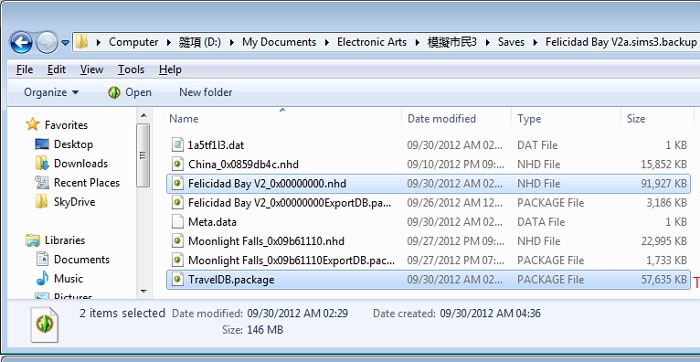
Это сохранение игры, сделанное перед отправкой сима в Шангл Симлу. Обратите внимание на размеры сохранения домашнего мира 89.7MB и мира путешествий TravelDB.package 56.2MB.
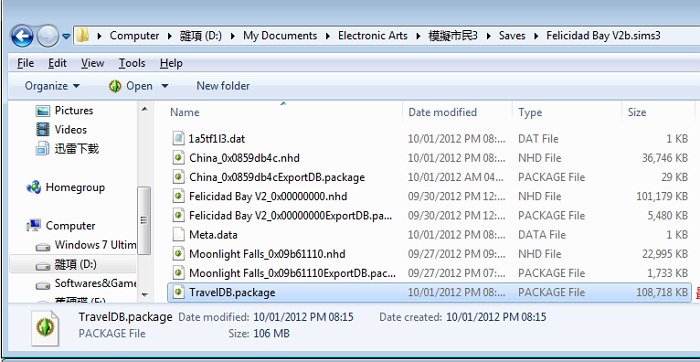
Это сохранение после возвращения из Китая в домашний мир. Размер файла TravelDB.package теперь 108MB.
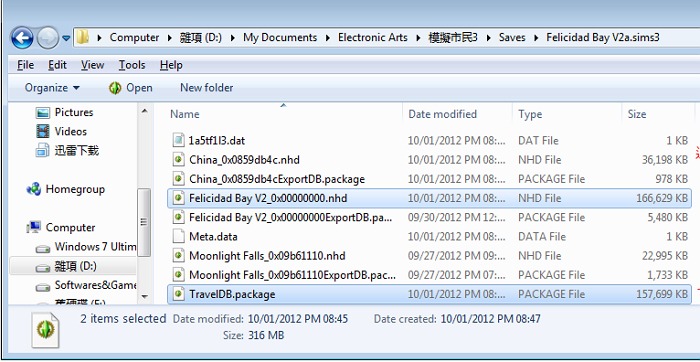
Это сохранение после того, как симы прибыли домой (на свой лот). Размер файла домашнего мира теперь162MB, файла мира путешествий TravelDB.package теперь 154MB. Позже я объясню почему размер файла домашнего мира увеличился.
Итак, если вы хотите, чтобы ваши сохранения превратились в гигантскую расточительную помойку, просто включите воспоминания и продолжайте ездить.
Возможно теперь вы подумаете: "А что, если я удалю все мои Sim-воспоминания в игре, сократится ли сохранение игры?" Мой ответ-НЕТ.
Как я уже говорил, причина этого безумия - это глупый механизм EA для сохранения воспоминаний. Что не так с сохранениями игры и почему я называю это глупостью? Потому что EA рассматривает игру как базу данных, которая может только добавлять новые вещи, но не может удалять что-нибудь из неё.
Если ваш сим получает новое воспоминание, то оно будет добавлено к сохранению игры. Но если вы удалите sim-воспоминания в игре, снимки этих удаленных воспоминаний не будут удалены. То же самое касается фотографий и картин(натюрморты и портреты). Если вы продадите их в любом из миров, их ресурсы не будут удалены из игры. До The Sims 3 "Поколения" (патч 1.22) вещи, которые дублировались, были просто фотографиями и картинами (натюрморты и портреты) в инвентаре симов. Их размеры и количество настолько малы, что не имели большого значения на размер сохранения до появления в игре воспоминаний. Большое сохранение ведет к использованию большого количества RAM (памяти ПК, прим. karr_y), что приводит к вылетам и краху игры.
Теперь я уже объяснил причину этой проблемы. Есть ли способ удалить неиспользуемые дубликаты ресурсов и оставить лишь те, которые используются в игре?
Конечно, есть! Я открыл один! Просто следуйте инструкциям ниже.
Для этой очистки вам понадобится программа S3PE. Если у вас её нет, вы можете скачать её по ссылке в первом посте темы.
Я хочу, чтобы вы знали, как использовать фильтр программы. Когда я говорю что-то вроде "используйте фильтр, чтобы позволить S3PE показать все ресурсы Tag SNAP", вы должны будете поставить флажки в боксе "SNAP" ниже текста "Tag" и "Filter active" и щелкнуть по кнопке "Set".
Точно так же, как на картинке ниже:
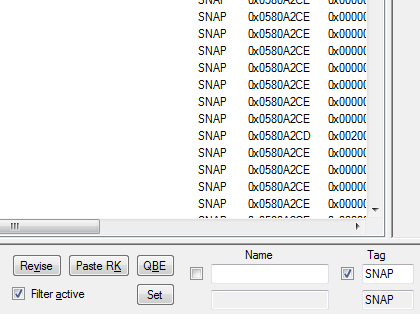
Невозможно отличить неиспользуемые ресурсы от используемых только с помощью S3PE, но я обнаружил, что если вы сохраните семью в корзине(библиотеке) семей, то сохраненные в библиотеке ресурсы и используются в игре в настоящий момент.
1. Теперь вы должны запустить игру с сохранением, которое хотите сократить. Как только игра загрузится, ставьте её на паузу и переместите со стены в инвентарь любого сима в семье все фотографии и картины(натюрморты и портреты), которые вы хотите сохранить.
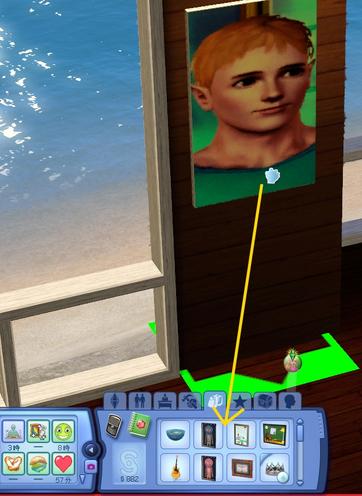
Обратите внимание, что вам не нужно перемещать в багаж сима все картины, но лишь те, которые отмечены на картинке (нарисованы с помощью взаимодействий <Нарисовать портрет...> <Нарисовать натюрморт> <Нарисовать натюрморт...>, прим.karr_y):
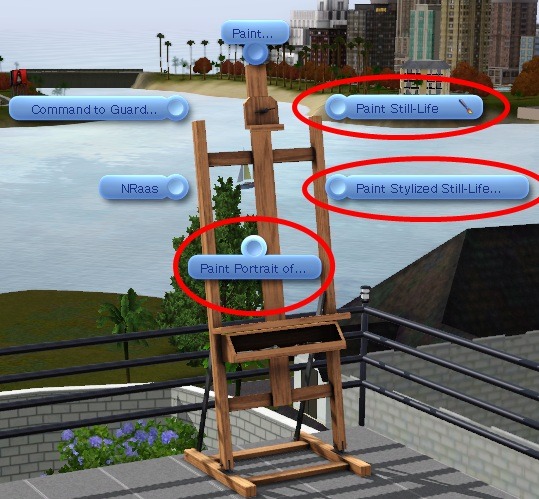
Это картины, которые требуют, захвата (скриншота) для того, чтобы сим нарисовал их. Если все ваши фотографии сохранены в фотоаппарате (камере), просто поместите в инвентарь к симу фотоаппарат (камеру). Если вы проигнорируете этот шаг, то они будут потеряны.
Теперь зайдите в режим <Изменение города>, чтобы сохранить вашу семью в корзине (библиотеке) семей.


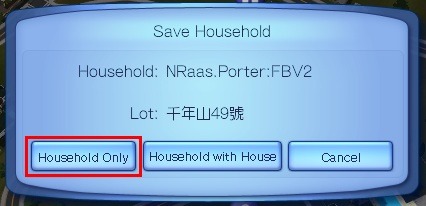
(Сохранить копию в библиотеке. Все взаимодействия...будут потеряны->Да. Сохранить только семью. Прим. karr_y)
2. Если у вас есть семьи в которых есть то, что вы хотите сохранить, перейдите в эту семью и проделайте аналогичные шаги (п.1) с этой семьёй.
Когда вы закончите выйдите из игры без сохранения.
3. Теперь откройте папку My Documents\Electronic Arts\The Sims 3\Library и отсортируйте её содержимое по дате изменения.
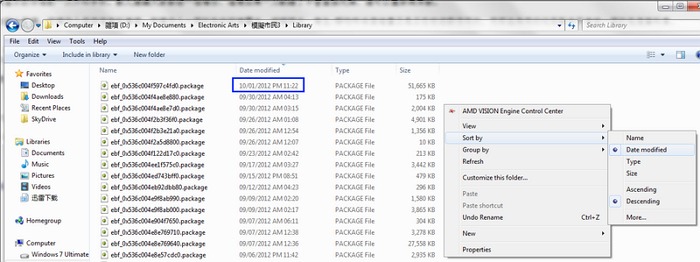
Новейшие файлы будут те, которые вы только что сохранили. Если вы сохранили несколько семей, то файлов будет несколько. Переместите эти файлы в какое-либо безопасное место. Теперь воспользуйтесь программой S3PE. Откройте в ней перемещенный/е файл/ы и примените фильтр Tag _IMG.
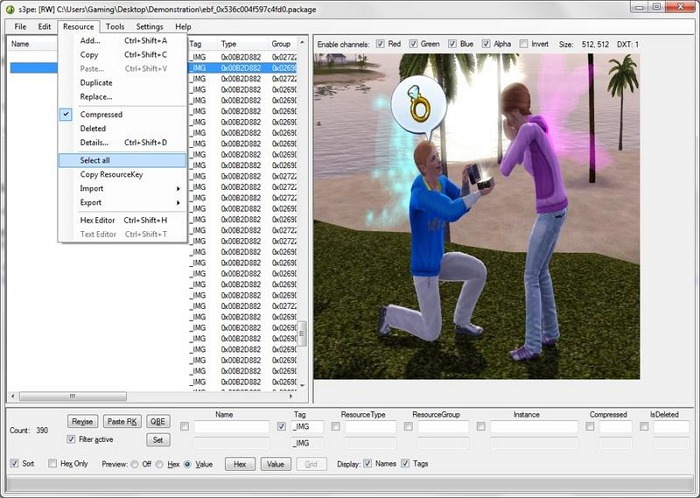
Затем выберите их все и экспортируйте в виде файла в какую-либо временную папку.
4. Теперь пора очистить сохранение игры. Откройте My Documents\Electronic Arts\The Sims 3\Saves\'ваше название сохранения.
Сначала сделайте резервную копию! Потом используйте S3PE, чтобы открыть файл TravelDB.package. В этом файле "обычно" хранятся все ресурсы изображений. Теперь удалите все строки со значением ресурса Group 0x0269D005. Это группа снимков воспоминаний, фотографий и картин(натюрморты и портреты).
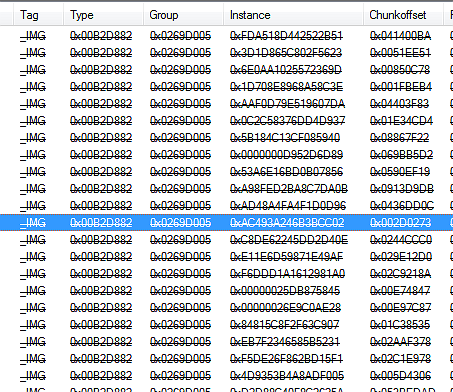
Затем удалите все строки со значением ресурса Group 0x02722299. Это фотографии с выпускного бала.
Когда вы закончите, сохраните изменения и закройте S3PE.
5.Теперь используйте S3PE, чтобы открыть файл мира в котором вы играете. Имя будет отличаться, в зависимости от того, в каком мире вы играете. Если Вы играете в Sunset Valley, то это будет файл Sunset Valley_0x0859db3c.nhd; если вы играете в Moonlight Falls, то это будет файл Moonlight Falls_0x09b61110.nhd. Повторите операцию, которую Вы сделали с файлом TravelDB.package. Обратите внимание на то, что если ваш сим никогда не путешествует, то не будет многих пунктов, потому что у этой игры есть еще другая проблема - прибывая к месту назначения в путешествии или в домашний мир, ресурсы изображения, обычно сохраненные в TravelDB.package записываются еще и в мировой файл.
6. Теперь вы удалили все ресурсы изображений, включая и те, которые не должны быть удалены. Но вы помните те файлы, которые вы экспортировали из корзины семей и которые не должны быть удалены? (Файлы, которые были экспортированы в файл в п.3, прим. karr_y)/ Используйте S3PE, чтобы открыть TravelDB.package и импортировать те файлы.
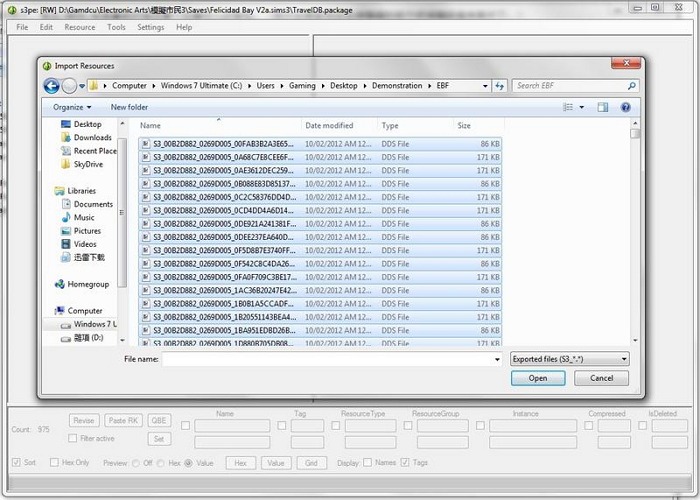
На этом очистка будет закончена. Посмотрите на результат моей - 316MB → 151MB.
Последнее редактирование модератором:
ihelen
Оракул
Прошу прощения, это, конечно хорошее объяснение механизма разрастания сохранения, но существует гораздо более простой игровой способ
уменьшения файла TravelDB.package без потери картин и фотографий.
Для этого нужно в своем сохранении зайти в любую "левую" городскую семью, и ее персонажем отправиться в путешествие.
Там сохраниться, выйти из игры, выкинуть из сохранения файл TravelDB.package, снова запустить игру и загрузить сохранение.
Опять сохраниться. Сгенерируется новый файл TravelDB.package, который будет до смешного мал. Потом вернуться из путешествия и опять перейти на любую свою семью.
Вот и вся чистка.
уменьшения файла TravelDB.package без потери картин и фотографий.
Для этого нужно в своем сохранении зайти в любую "левую" городскую семью, и ее персонажем отправиться в путешествие.
Там сохраниться, выйти из игры, выкинуть из сохранения файл TravelDB.package, снова запустить игру и загрузить сохранение.
Опять сохраниться. Сгенерируется новый файл TravelDB.package, который будет до смешного мал. Потом вернуться из путешествия и опять перейти на любую свою семью.
Вот и вся чистка.
Marusilda
Звезда
Беда в том, Лен, что при таком способе при игре за исходную семью стоит снова съездить в путешествие и файл возвращается к исходному большому размеру почти моментально. Возможно как раз потому, чтосуществует гораздо более простой игровой способ уменьшения файла TravelDB.package
Видимо они потом из файла мира прописываются обратно в TravelDB?прибывая к месту назначения в путешествии или в домашний мир, ресурсы изображения, обычно сохраненные в TravelDB.package записываются еще и в мировой файл.
Хотя пользовалась твоим способом неоднократно, это действительно быстро. Но ненадолго, к сожалению. Тогда как, например, при прогоне семьи через библиотеку пусть даже вместе с домом, файл растет довольно равномерно, не таким резким скачком. Хотя понятно, конечно, что каждый раз через библиотеку прогонять это тоже утопия. Но для обладателей слабых компов размер TravelDB имеет критическое значение. Так что чем больше способов его чистки, тем лучше ))
ihelen
Оракул
Мариш, я играю с модом путешествий от тваллана и за день игры могу скакать из города в город несколько раз. По разным семьям, правда. Может, поэтому у меня файл не растет так быстро, как ты говоришь?Беда в том, Лен, что при таком способе при игре за исходную семью стоит снова съездить в путешествие и файл возвращается к исходному большому размеру почти моментально. Возможно как раз потому, что
Я не разбираюсь в механизме происходящего, я практик , а не теоретик. И все выясняю методом научного тыка
 А файлы миров я чищу клинером постоянно. Это быстрее чем s3pe, потому, что очищаются сразу все миры сохранения, а у меня их несколько.
А файлы миров я чищу клинером постоянно. Это быстрее чем s3pe, потому, что очищаются сразу все миры сохранения, а у меня их несколько.Похожие темы
- Ответы
- 106
- Просмотры
- 136K
- Ответы
- 49
- Просмотры
- 41K
- Главная
- Форумы
- Симс Игры - The Sims Games
- The Sims 3: Решение технических проблем
- The Sims 3: Программы для игры
